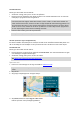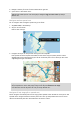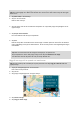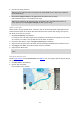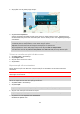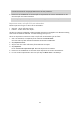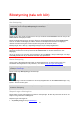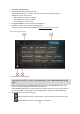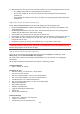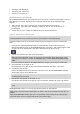User manual
114
6. Välj ditt nya stopp på kartan.
Tips! Om du vet namnet på ditt nya stopp kan du använda Sök för att välja stopp i stället för
att använda kartan.
7. Välj knappen Lägg till stopp för att lägga till den här platsen som ett stopp.
Rutten beräknas på nytt och inkluderar ditt stopp.
Tips! För att uppdatera den sparade rutten i listan Mina rutter med ändringarna väljer du
rutten på kartan och sedan Spara ändringar av rutt i popup-menyn.
Spela in ett spår
Du kan spela in ett spår medan du kör, med eller utan en rutt planerad. Efter inspelningen kan du
sedan exportera spåret så att du kan dela det med andra eller visa det med verktyg som Tyre Pro.
Gör så här för att spela in ett spår:
1. Välj Starta inspelning i huvudmenyn.
En röd prick visas i det nedre högra hörnet på skärmen och blinkar först 3 gånger för att visa att
du nu spelar in. Pricken är kvar på skärmen tills du slutar att spela in.
2. Om du vill sluta spela in väljer du Stoppa inspelning på huvudmenyn.
3. Ange ett namn på spåret eller lämna det med den föreslagna kombinationen av datum och tid.
4. Välj Lägg till eller Klart, beroende på vilken enhet du använder.
5. Spåret sparas i Mina rutter.
Obs! Du kan exportera spår som GPX-filer och spara dem på ett minneskort för att dela med
andra.
Navigera med ett spår
Du kan importera spår till GO PROFESSIONAL med MyDrive. För att navigera med ett importerat spår
gör du så här:
1. Välj Mina rutter i huvudmenyn.
2. Välj ett spår från listan.
Det nya spåret visas i kartvyn.